Med skärmtid kan du övervaka din enhetsanvändning för att bli av med ditt smartphoneberoende och även blockera åtkomst till vissa funktioner och appar. För ökad säkerhet kan du till och med ställa in ett lösenord för att förhindra att någon gör ändringar i dina anpassade inställningar utan din tillåtelse. Men vad händer om du glömmer ditt lösenord för skärmtid? Oroa dig inte, det finns flera pålitliga sätt att återställa lösenordet för skärmtid på iPhone, iPad och Mac utan att förlora någon data. Som sagt, låt oss lära oss hur återställning av lösenord för skärmtid fungerar!
Hur man återställer lösenord för skärmtid på iOS, iPadOS, macOS
För att tillåta användare att återställa lösenord för skärmtid på iOS och macOS utan att förlora några data, har Apple introducerat ett mycket effektivt verktyg för återställning av lösenord för skärmtid som kräver iOS 13.4 / iPadOS 13.4 och macOS Catalina 10.15.4 eller senare. Det finns dock sätt att återställa ett glömt lösenord för skärmtid även för de som inte har den nödvändiga iOS/iPadOS-versionen. Här är en titt på dem alla.
Återställ tidskoden på iPhone, iPad
Först och främst kommer vi att prova Apple Screen Time Passcode Recovery Tool eftersom det är mer effektivt och gör uppgiften enkel. Naturligtvis håller den också all din data säker. Som nämnts ovan, se till att din enhet kör iOS 13.4/ iPadOS 13.4 eller senare. En sak att notera är att Apples verktyg för återställning av lösenord för skärmtid är integrerat med Apple ME. Det betyder att du måste autentisera med ditt Apple-ID och lösenord innan du kan återställa lösenordet för skärmtid på din iPhone, iPad eller Mac.
- Öppna appen Inställningar på din iPhone eller iPad.
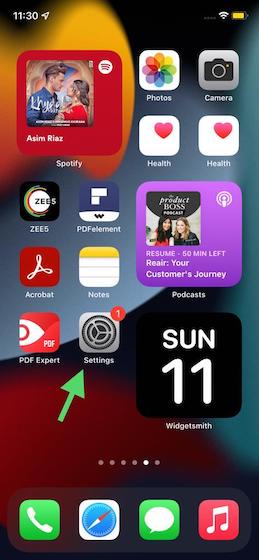
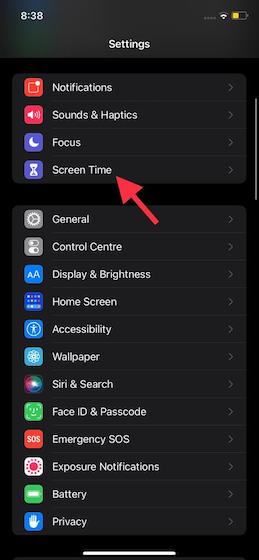
- Tryck sedan på Ändra lösenordet för användningstid. Du måste välja alternativet Ändra lösenord för skärmtid igen för att fortsätta.
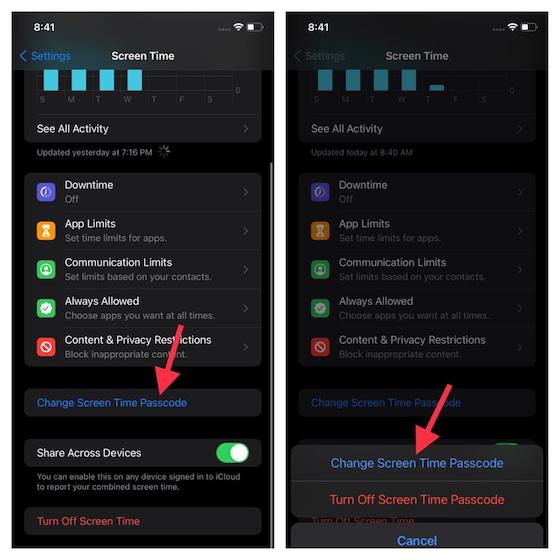
- Välj nu Glömt lösenord.
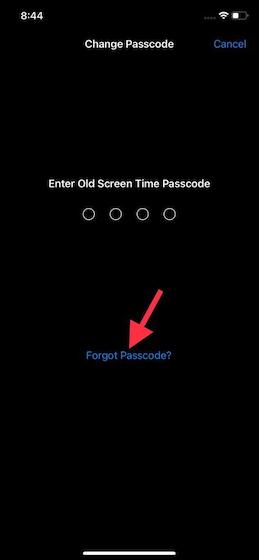
- Ange sedan Apple-ID och lösenord som användes för att ställa in skärmtid på din enhet.
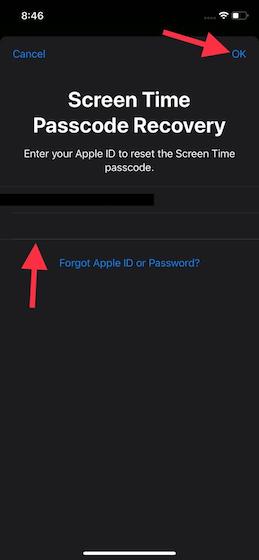
- Slutligen, ange det nya lösenordet för skärmtid och verifiera.
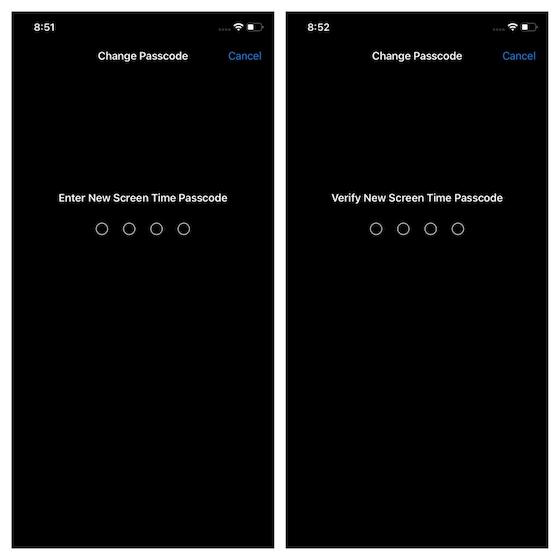
Återställ lösenord för skärmtid på Mac
Att återställa ett lösenord för skärmtid på macOS är också enkelt. Återigen måste du verifiera med ditt Apple-ID och lösenord för att återställa lösenordet för skärmtid. Se också till att din enhet kör macOS Catalina 10.15.4 eller senare.
- Klicka på Apple-menyn i det övre vänstra hörnet av skärmen och välj Systeminställningar.
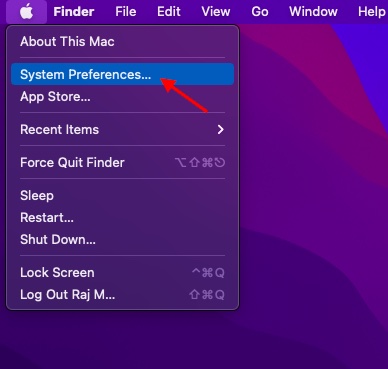
- Klicka nu på Skärmtid.
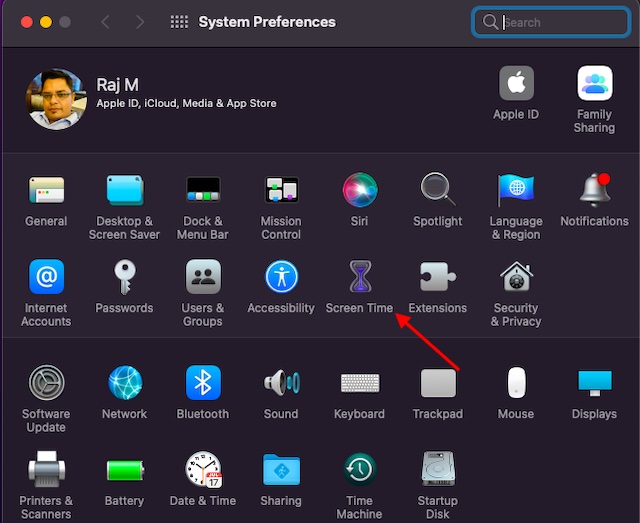
- Välj sedan Ändra lösenord.
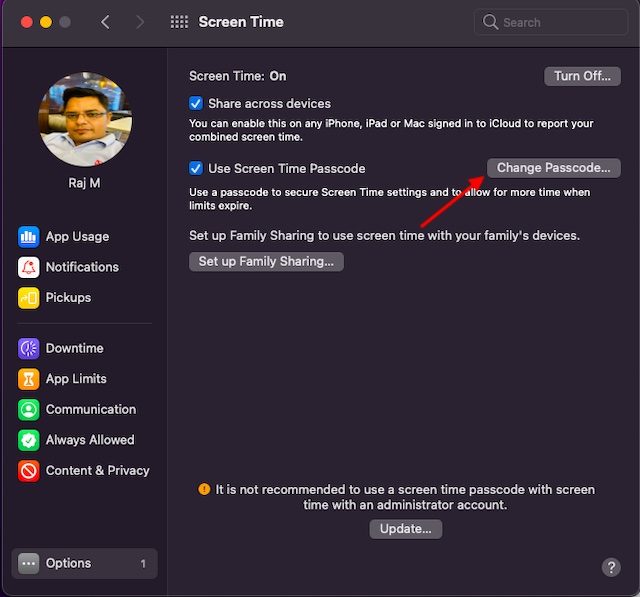
- Klicka sedan på Glömt lösenord.
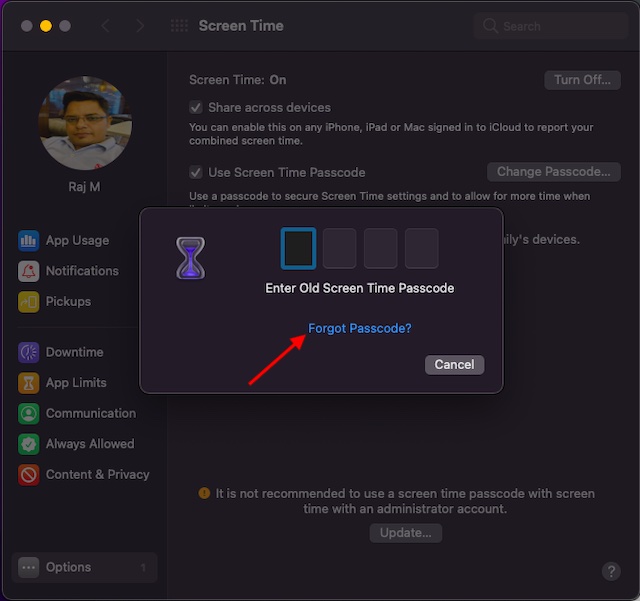
- Därefter kommer du att bli ombedd att ange Apple-ID och lösenord som användes för att ställa in lösenordet för skärmtid på din Mac.
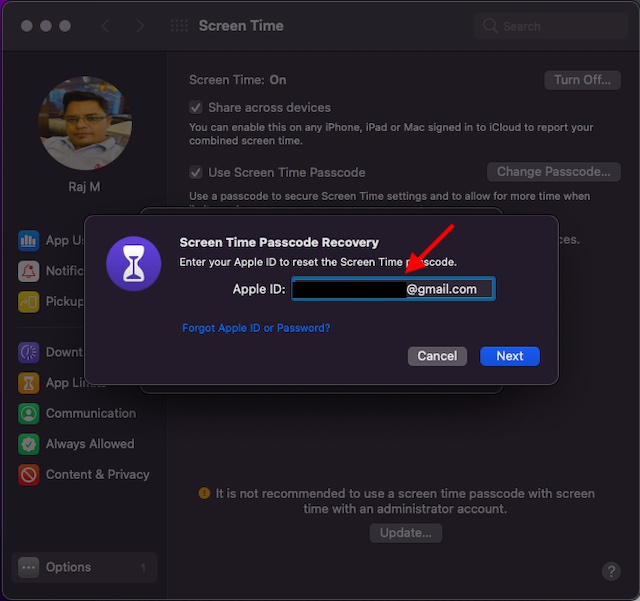
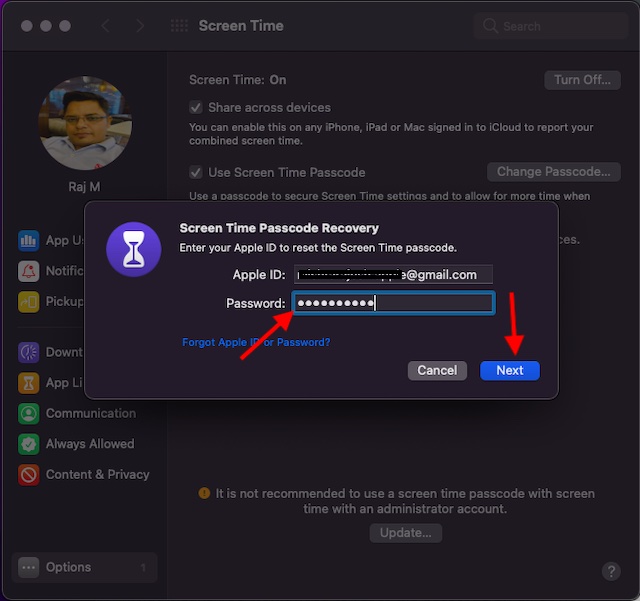
- När du är klar anger du ett nytt lösenord för skärmtid och bekräftar.
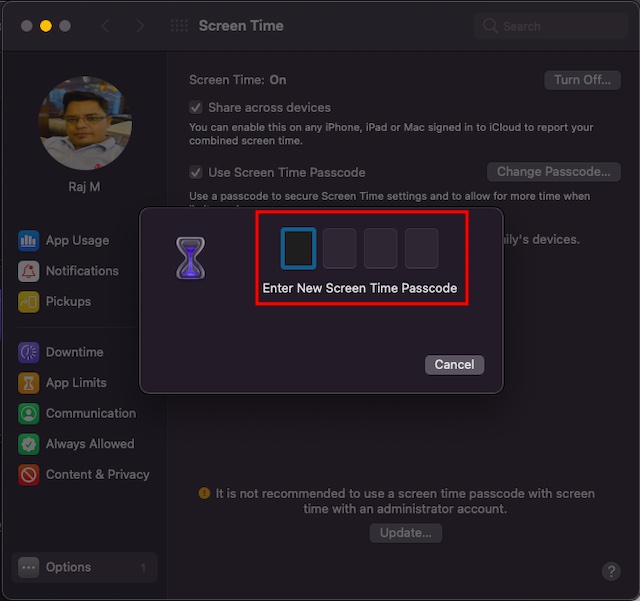
Om du har Dela mellan enheter är aktiverat kommer det nya lösenordet för skärmtid automatiskt att uppdateras på alla enheter som är anslutna till samma Apple ME. Det betyder att du inte behöver återställa ditt lösenord på alla enheter.
Återställ lösenord för skärmtid för barn på iPhone, Mac
Processen att återställa ett lösenord för skärmtid för ett barns iPhone och iPad är lite annorlunda. Observera att om du använder Familjedelning för att hantera ditt barns konto, kommer alternativet att återställa lösenordet inte att visas på barnets enhet. Du måste använda familjearrangörens enhet för att återställa lösenordet för skärmtid för ditt barn.
Gå till på familjearrangörens enhet Inställningar app -> Användningstid. Scrolla sedan ned och välj namnet på barnet i familjen. Klicka sedan på Ändra lösenord för skärmtid och välj alternativet igen. Du kan behöva autentisera med Face ID, Touch ID eller din enhets lösenord. Ange sedan ditt nya lösenord för skärmtid och bekräfta genom att ange det igen.
På en Mac kan samma sak göras genom att välja barnets namn från rullgardinsmenyn i vänster sidofält (under Systeminställningar) och följa stegen som nämns i avsnittet ovan.
Andra sätt att återställa enhetens tidskod
Även om din iPhone/iPad inte kör iOS 13.4/iPadOS 13.4 eller senare behöver du inte få panik. Du kan fortfarande återställa ditt lösenord för skärmtid.
Återställ iPhone eller iPad från en krypterad säkerhetskopia med Finder/iTunes
Du kan återställa lösenordet för skärmtid på din iPhone eller iPad genom att återställa lösenordet från en krypterad säkerhetskopia. Kom ihåg att det kommer att radera all befintlig data på din enhet. Så kom ihåg att säkerhetskopiera din iPhone innan dess. Alternativt kan du stänga av Hitta min iPhone/iPad genom att gå till Inställningar app -> Profil -> Profil -> Hitta min.
- Anslut din iPhone eller iPad till din dator och starta Finder (macOS Catalina eller senare) / iTunes.
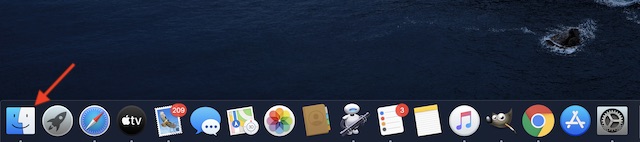
- Välj nu din enhet. Klicka sedan på Återställ iPhone/iPad.
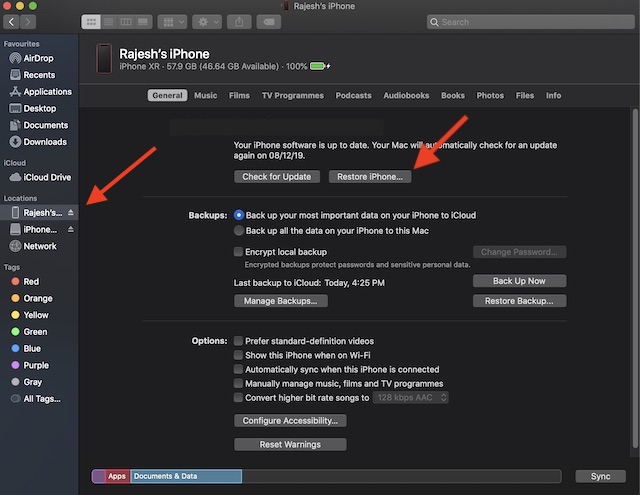
- Ett popup-fönster visas som frågar om du vill säkerhetskopiera din enhet innan du återställer. Välj Säkerhetskopiera om du inte redan har gjort det. Om inte, välj alternativet Säkerhetskopiera inte.
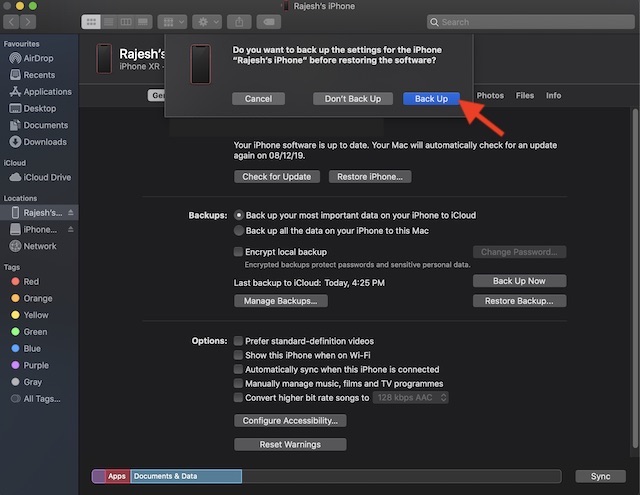
- Efter att ha slutfört firmwareuppdateringen kan du välj önskad säkerhetskopia att återställa din enhet. Se till att välja den krypterade säkerhetskopian du gjorde innan du glömmer enhetens tidskod.
Radera allt innehåll och alla inställningar
Även om radering av allt innehåll och inställningar inte är den idealiska lösningen, fungerar det på ett tillförlitligt sätt så att du kan återställa ditt lösenord för skärmtid. Observera dock att det kommer att radera all befintlig data, inklusive foton, videor, musik, meddelanden, anteckningar etc. Observera också att du inte heller kommer att kunna återställa din säkerhetskopia eftersom den kommer att innehålla lösenordet.
- Glöm inte att säkerhetskopiera din enhet via iTunes/Finder eller iCloud (Inställningar app -> Profil -> iCloud -> iCloud Backup) för att skydda dina personuppgifter.
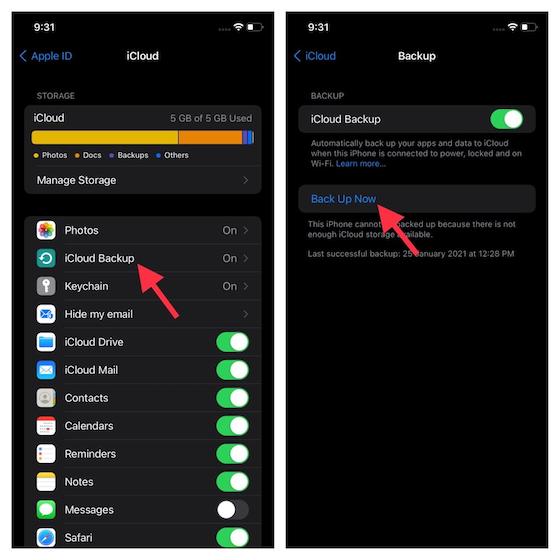
- När du har säkerhetskopierat din enhet, gå till appen Inställningar -> Allmänt -> Återställ> Radera allt innehåll och inställningar. När din enhet har raderats följer du inställningsassistenten för att konfigurera enheten.
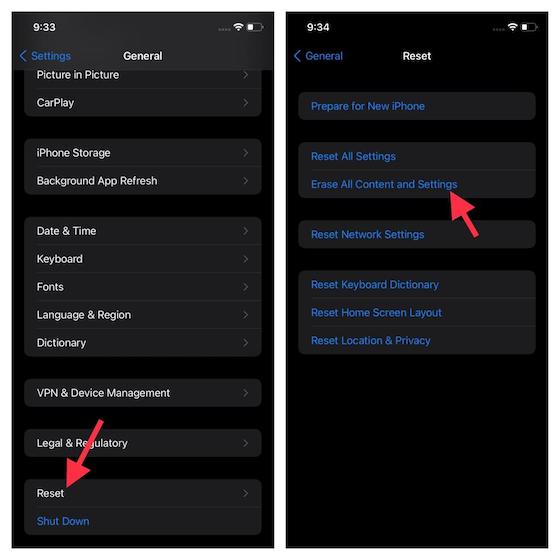
Använd verktyg från tredje part för att återställa enhetens tidskod
Det finns en hel del tredjepartsverktyg som kan hjälpa dig att återställa ett lösenord för skärmtid. Så om din enhet inte kör den senaste versionen av iOS/macOS och du inte vill gå igenom tråkiga sätt att återställa lösenordet för skärmtid, föreslår jag att du kollar in några pålitliga verktyg som iPhone Backup Extractor (gratis, erbjuder i -appköp) och Tenoshare 4uKey (gratis, erbjuder köp i appen).
Vi kommer att ta en titt på iPhone Backup Extractor. Det gör dösprocessen enkel.
- Anslut bara din enhet till datorn och öppna programvaran. Välj sedan din enhet i sidofältet.
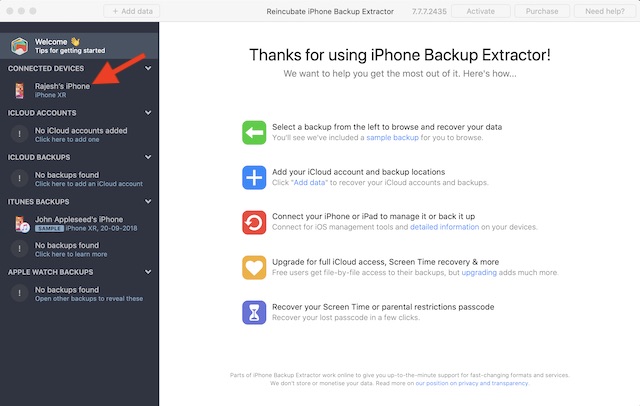
- Klicka nu Verktyg och välj Skärmtid. Du kommer då att bli ombedd att stänga av Hitta min iPhone/iPad (Inställningar > Profil > iCloud > Hitta min) om det är aktiverat på din enhet. Klicka nu Hämta sig för att få lösenordet för skärmtid.
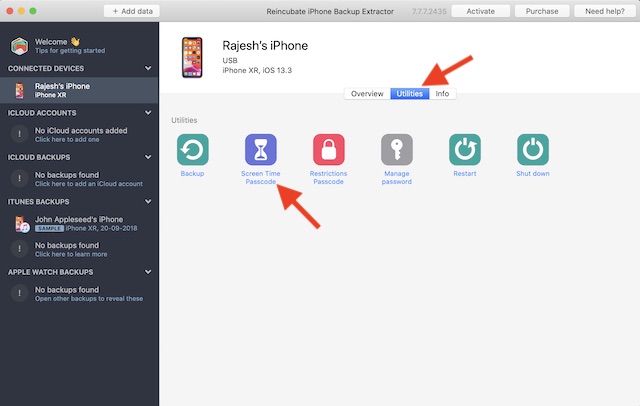
Återställ tidslösenordet på iPhone, iPad, Mac säkert
Det är allt! Så här är de möjliga sätten att återställa lösenordet för skärmtid på iPhone, iPad och Mac. Om din enhet stöder iOS 13 / macOS Catalina kan du enkelt få lösenordet. Ifall din enhet inte är kompatibel med Apple Screen Times verktyg för återställning av lösenord för skärmtid drar fördel av en krypterad säkerhetskopia för att återställa ditt lösenord. Dessutom kan du också lita på hjälp av tredjepartsverktyg för att återställa lösenordet.
Förhoppningsvis har du funnit den här guiden användbar. Har du några frågor eller feedback att dela med oss? Om så är fallet, skjut gärna in den via kommentarsfältet nedan.
